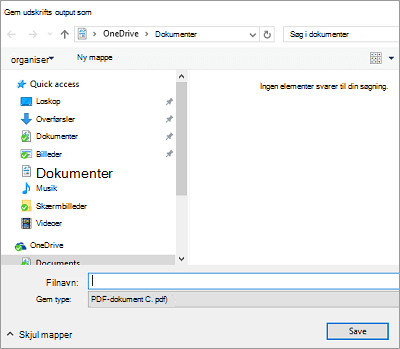Du kan bruge din Android-tablet eller-telefon, iPad eller iPhone eller Windows Mobile-enhed til at konfigurere stående (lodret) eller liggende (vandret) retning for dine Word-dokumenter.
Bemærk!: Ikke alle retnings funktioner er tilgængelige på alle enheder.
Bemærk!: I Word til mobilenheder kan du ikke bruge en anden retning til bestemte sider eller sektioner af dokumentet. Denne funktion er kun tilgængelig for Microsoft 365-abonnenter på enheder af en bestemt størrelse. Hvis du har etMicrosoft 365 -abonnement, skal du kontrollere, at du har den nyeste version af Office.
På din Android-tablet eller telefon
Hvis du bruger en Android-tablet eller-telefon, kan du ændre dokumentets retning, mens du arbejder på det, eller før du udskriver det.
-
Tryk på layout på din tablet. Hvis du bruger en Android-telefon, skal du trykke på ikonet Rediger

-
Tryk på retningunder fanen layout .

-
Tryk på stående eller liggende.
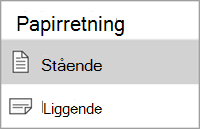
-
Tryk på filer på din tablet, eller tryk på filikonet

-
Tryk på Udskriv.
-
Tryk på stående eller liggendeunder retning.
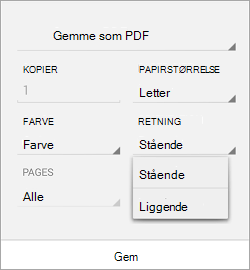
-
Tryk på Udskriv , eller tryk på Gem for at gemme filen som en PDF-fil.
-
Hvis du bliver bedt om det, skal du angive et navn og en placering til filen og derefter trykke på Gem.
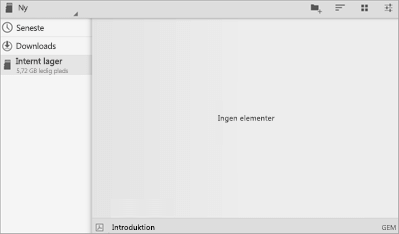
På iPad eller iPhone
Hvis du bruger en iPad eller iPhone, kan du ændre dokumentets retning, mens du arbejder på det.
-
Tryk på layout på din iPad. Hvis du bruger en iPhone, skal du trykke på ikonet Rediger

-
Tryk på retningunder fanen layout .

-
Tryk på stående eller liggende.
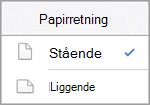
Du kan ikke ændre sideretningen i dine Word-dokumenter, før du udskriver på en iPad eller iPhone.
På din Windows-tablet eller telefon
Hvis du bruger en Windows-tablet eller-telefon, kan du ændre dokumentets retning, mens du arbejder på det, eller før du udskriver det.
-
Tryk på layout. Hvis du bruger en Windows Phone, skal du trykke på mere

-
Tryk på retningunder fanen layout .

-
Tryk på stående eller liggende.
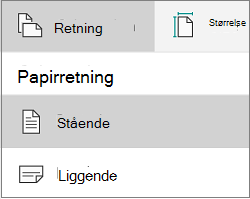
-
Tryk på filer på din tablet, eller tryk på filikonet

-
Tryk på Udskriv.
-
Tryk på flere indstillinger.
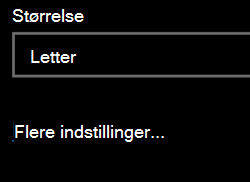
-
Under retningskal du vælge liggende eller stående på rullelisten.

-
Tryk på OK.
-
Tryk på Udskriv.
-
Hvis du bliver bedt om det, skal du angive navn og placering for filen og derefter trykke på Gem.